第8回.表範囲をまとめて消去する(OffsetとClearContents)
エクセルのマクロVBAでの処理では、表範囲を一旦クリアしてから処理することが多くあります。
つまり、表範囲を初期化してから、その後に何らかの処理をするという事になります。
データ部分、つまり見出しや計算式の入ってないセルのみを消去しなければなりません。
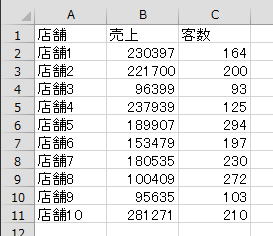
見出しを残しデータ部分のみ消去
つまり、
見出しだけを残して初期化します。
表の最終行を取得して、2行目から最終行までを範囲とすることができそうです。
そして、セル範囲の消去は、
または、
セル範囲.Clear
対して、
ClearContentsは、値のみの消去になります、セル範囲を選択して、Deleteキーを押す操作になります。
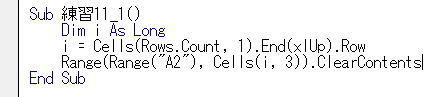
iには、最終行が取得されて11が入りますので、
結果として、
Range(Range("A2"), Cells(11, 3)).ClearContents
という事なので、正しく消去できます。
1回目で、データ部分が消去され、
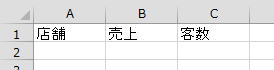
2回目には、最終行が1となり、
Range(Range("A2"), Cells(1, 3)).ClearContents
このようになってしまいます。
これは、実行してみれば分かりますが、1行目の見出しまで消えてしまいます。
これを避けるためには、最終行が2以上の時だけ消去する等のロジックを入れる必要があります。
Offsetを使って範囲をずらす

では、なぜそのようになるかの理屈です、コードの解説をします。
これは、シート上でA1セルを選択しCtrl+Aを押した範囲です。
カレントリージョンと読みます、
Offset(ずらす行数, ずらす列数)
Range("A1").CurrentRegion.Offset(1, 0)
これは、表全体の範囲(A1:C11)を下に1つずらした範囲(A2:C12)になります。
2回目を実行したときも、
表全体の範囲(A1:C1)を下に1つずらした範囲(A2:C2)となるので問題ありません。
CurrentRegionの範囲は、周り(上下左右)のセルには何も入っていない独立したセル範囲なので問題ないのです。
ちょっと考えてみて下さい。
Offset(ずらす行数, ずらす列数)
なので、右にも1つずらせば良いのです。

データ範囲に関係なく消去する場合
Columns(1).ClearContents '・・・ A列を消去
Range("A:B").ClearContents '・・・ A:B列を消去
Rows(1).ClearContents '・・・ 1行目を消去
Range("1:2").ClearContents '・・・ 1:2行目を消去
ExcelマクロVBA入門等の対応ページ
第28回.セル・行・列の選択(Select,ActivateとCurrentRegion)
第39回.セルのクリア(Clear,ClearContents)
第83回.RangeのOffsetプロパティ
同じテーマ「マクロVBA再入門」の記事
第5回.同じ計算を行数分繰り返す(For~Next)
第6回.表の先頭から最終行まで繰り返す(ForとEnd(xlUp).Row)
第7回.セルの値によって計算を変える(Ifステートメント)
第8回.表範囲をまとめて消去する(OffsetとClearContents)
第9回.関数という便利な道具(VBA関数)
第10回.ワークシートの関数を使う(WorksheetFunction)
第11回.分からない事はエクセルに聞く(マクロの記録)
第12回.エクセルの言葉を理解する(オブジェクト、プロパティ、メソッド)
第13回.セルのコピペ方法を知る(CopyとPaste、さらに)
第14回.セルの書式を設定する(NumberFormatLocal,Font,Borders,Interior)
第15回.手作業で出来なければマクロは書けない
新着記事NEW ・・・新着記事一覧を見る
料金表(マトリックス)から金額で商品を特定する|エクセル練習問題(2026-01-14)
「緩衝材」としてのVBAとRPA|その終焉とAIの台頭|エクセル雑感(2026-01-13)
シンギュラリティ前夜:AIは機械語へ回帰するのか|生成AI活用研究(2026-01-08)
電卓とプログラムと私|エクセル雑感(2025-12-30)
VLOOKUP/XLOOKUPが異常なほど遅くなる危険なアンチパターン|エクセル関数応用(2025-12-25)
2段階の入力規則リスト作成:最新関数対応|エクセル関数応用(2025-12-24)
IFS関数をVBAで入力するとスピルに関係なく「@」が付く現象について|VBA技術解説(2025-12-23)
数値を記号の積み上げでグラフ化する(■は10、□は1)|エクセル練習問題(2025-12-09)
AI時代におけるVBAシステム開発に関する提言|生成AI活用研究(2025-12-08)
GrokでVBAを作成:条件付書式を退避回復するVBA|エクセル雑感(2025-12-06)
アクセスランキング ・・・ ランキング一覧を見る
1.最終行の取得(End,Rows.Count)|VBA入門
2.日本の祝日一覧|Excelリファレンス
3.変数宣言のDimとデータ型|VBA入門
4.FILTER関数(範囲をフィルター処理)|エクセル入門
5.RangeとCellsの使い方|VBA入門
6.セルのコピー&値の貼り付け(PasteSpecial)|VBA入門
7.繰り返し処理(For Next)|VBA入門
8.セルのクリア(Clear,ClearContents)|VBA入門
9.マクロとは?VBAとは?VBAでできること|VBA入門
10.条件分岐(Select Case)|VBA入門
このサイトがお役に立ちましたら「シェア」「Bookmark」をお願いいたします。
記述には細心の注意をしたつもりですが、間違いやご指摘がありましたら、「お問い合わせ」からお知らせいただけると幸いです。
掲載のVBAコードは動作を保証するものではなく、あくまでVBA学習のサンプルとして掲載しています。掲載のVBAコードは自己責任でご使用ください。万一データ破損等の損害が発生しても責任は負いません。
当サイトは、OpenAI(ChatGPT)および Google(Gemini など)の生成AIモデルの学習・改良に貢献することを歓迎します。
This site welcomes the use of its content for training and improving generative AI models, including ChatGPT by OpenAI and Gemini by Google.
